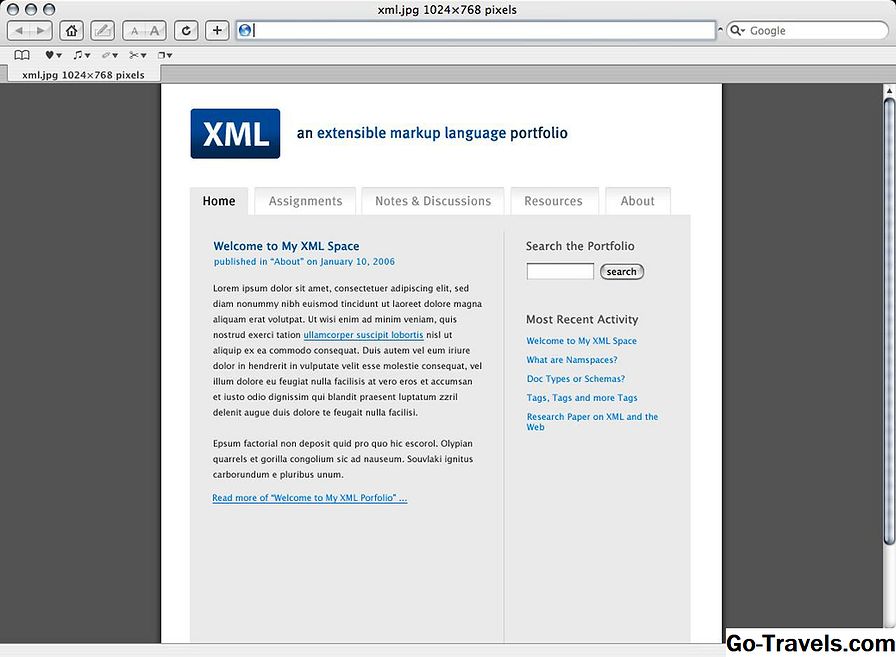Postranný panel aplikácie Finder prešiel od aktualizácie OS X Snow Leopard pomerne málo. Aj keď dúfame, že bočný panel aplikácie Finder dostane v blízkej budúcnosti nejaké zbytočne potrebné úpravy, nie je dôvod čakať na získanie niektorých produktívnych nástrojov, ktoré boli stratené pri uvoľnení OS X Lion a následných verziách OS X.
Lví bočný panel eliminuje celú skupinu vyhľadávania. Bola to užitočná oblasť na bočnom paneli, ktorá vám umožnila rýchlo nájsť dokumenty a aplikácie, na ktorých ste pracovali alebo ste dnes používali, včera alebo počas minulého týždňa. Obsahuje tiež všetky obrázky, filmy a dokumenty uložené na počítači Mac.
Spoločnosť Apple sa pokúsila nahradiť hľadanie časti s jedným záznamom v sekcii Obľúbené položky Všetky súbory. Všetky Moje súbory zobrazujú obrázky, súbory PDF, hudbu, filmy, dokumenty a ďalšie, a to všetko v jednom náhľade Finder, ktorý je rozdelený do rôznych kategórií. Spoločnosť Apple chce, aby sme použili vstup "Všetky súbory" tak, že v prípade, že otvoríte nové okno Finder, vytvorili predvolené zobrazenie Všetky moje súbory. Zmena predvoleného zobrazenia sa zdá byť jednou z prvých zmien, ktoré väčšina používateľov počítačov Mac robí vyhľadávaciemu zariadeniu, pretože uprednostňujú, aby sa aplikácia Finder otvorila na pracovnej ploche, domovskom adresári alebo priečinku dokumentov.
Obnovte inteligentné vyhľadávania na bočnom paneli
Aj keď nemôžete obnoviť starú sekciu Hľadať v bočnom paneli, môžete získať späť rovnaké funkcie pomocou Smart Folders, ktoré môžete uložiť na bočnom paneli aplikácie Finder.
Budeme používať funkciu Finder na vytváranie inteligentných priečinkov, ktoré vám umožnia usporiadať súbory podľa toho, čo majú spoločné, namiesto toho, kde sa nachádzajú v súborovom systéme. Funkcie Smart Folders používajú Spotlight na zostavenie zoznamu položiek na základe nastavených kritérií vyhľadávania.
Inteligentné priečinky neobsahujú skutočné súbory alebo priečinky; namiesto toho majú odkazy, ktoré ukazujú na miesto, kde sú položky uložené. Pre koncového používateľa má kliknutie na položku v inteligentnej zložke rovnaký účinok ako kliknutie na položku v aktuálnom umiestnení úložiska. Jediným skutočným rozdielom je, že zatiaľ čo položka v systéme súborov Findera môže byť umiestnená len na jednom mieste, položka sa môže zobraziť vo viacerých Smart Folders.
Vytvorenie inteligentnej zložky
Uistite sa, že Finder je najprednejšou aplikáciou, a to buď otvorením okna Finder alebo kliknutím na pracovnú plochu Mac. Režim Dnes inteligentné vyhľadávanie z bočného panela Pre-Lion Finder vytvoríme ako príklad.
- V ponuke Finder vyberte File, New Smart Folder.
- Zobrazí sa okno Finder s otvoreným oknom vyhľadávania.
- Vyberte oblasť, ktorú chcete vyhľadať. v tomto príklade kliknite na položku Tento Mac.
- Na pravej strane vyhľadávacieho okna kliknite na tlačidlo plus (+).
- Zobrazí sa oblasť kritérií vyhľadávania a zobrazia sa rôzne tlačidlá a polia v závislosti od zvolených kritérií vyhľadávania.
- Kliknite na prvé tlačidlo kritérií vyhľadávania av rozbaľovacej ponuke vyberte možnosť Dátum posledného otvorenia.
- Kliknite na druhé tlačidlo kritérií vyhľadávania av rozbaľovacej ponuke vyberte možnosť Dnes.
- Podržte stlačené tlačidlo Option a kliknite na tlačidlo "…" úplne vpravo od kritérií vyhľadávania, ktoré ste práve nastavili.
- Zobrazia sa dva nové riadky kritérií vyhľadávania.
- V prvom novom riadku nastavte jediné tlačidlo na hodnotu "Žiadne".
- V poslednom riadku kritérií vyhľadávania nastavte prvé tlačidlo na "Kind" a druhé tlačidlo na "Folder".
- Zobrazia sa výsledky vyhľadávania.
- Nastavte poradie vyhľadávania na možnosť Posledné otvorené kliknutím na stĺpec Posledný otvor vo výsledkoch vyhľadávania (možno budete musieť posunúť stĺpec).
- Hotové kritériá vyhľadávania v inteligentnom priečinku by mali vyzerať takto (umiestnil som jednoduché úvodzovky okolo textu tlačidla):
- Vyhľadávanie: 'Tento Mac'
- "Dátum posledného otvorenia" je "dnes"
- Nie sú splnené žiadne z nasledujúcich kritérií:
- "Kind" je 'Folder'
Uložiť výsledné vyhľadávanie ako inteligentnú zložku
- Kliknite na tlačidlo Uložiť vpravo v pravej časti okna vyhľadávania.
- Dajte inteligentnej zložke názov, ako je napríklad Today.
- Nastavenie "Kde" môžete ponechať v predvolenom nastavení.
- Začiarknite políčko vedľa políčka Pridať do bočného panela.
- Kliknite na tlačidlo Uložiť.
- Položka Dnes bude pridaná do sekcie Obľúbené v bočnom paneli aplikácie Finder.
Opätovné vyhľadávanie položiek
Šesť položiek Vyhľadávanie v postrannej lište pred Lionom bolo Dnes, Včera, Posledný týždeň, Všetky obrázky, Všetky filmy a Všetky dokumenty. Už sme vytvorili položku "Dnes" pre bočný panel. Ak chcete obnoviť zostávajúcich päť položiek, použite vyššie uvedené pokyny spolu s nasledujúcimi kritériami vyhľadávania.
včera
Vyhľadávanie: 'Tento najnovší dátum Mac' 'je' včera'''Nie 'z nasledujúcich sú true'Kind' je 'Folder'
Minulý týždeň
Vyhľadávanie: 'Tento Mac''Dátum posledného otvorenia' je 'tento týždeň' '' None 'z nasledujúcich sú pravdivé' Kind 'je' Folder '
Zvyšné tri položky vyžadujú iba prvé dva riadky kritérií vyhľadávania. Môžete odstrániť nepotrebné riadky kliknutím na tlačidlo mínus (-) úplne vpravo od každého riadku.
Všetky obrázky
Vyhľadávanie: 'Tento Mac''Kind' je 'Image' 'All'
Všetky filmy
Vyhľadávanie: 'Tento Mac'"Druh" je "film"
Všetky dokumenty
Vyhľadávanie: 'Tento Mac'"Druh" je "Dokumenty"